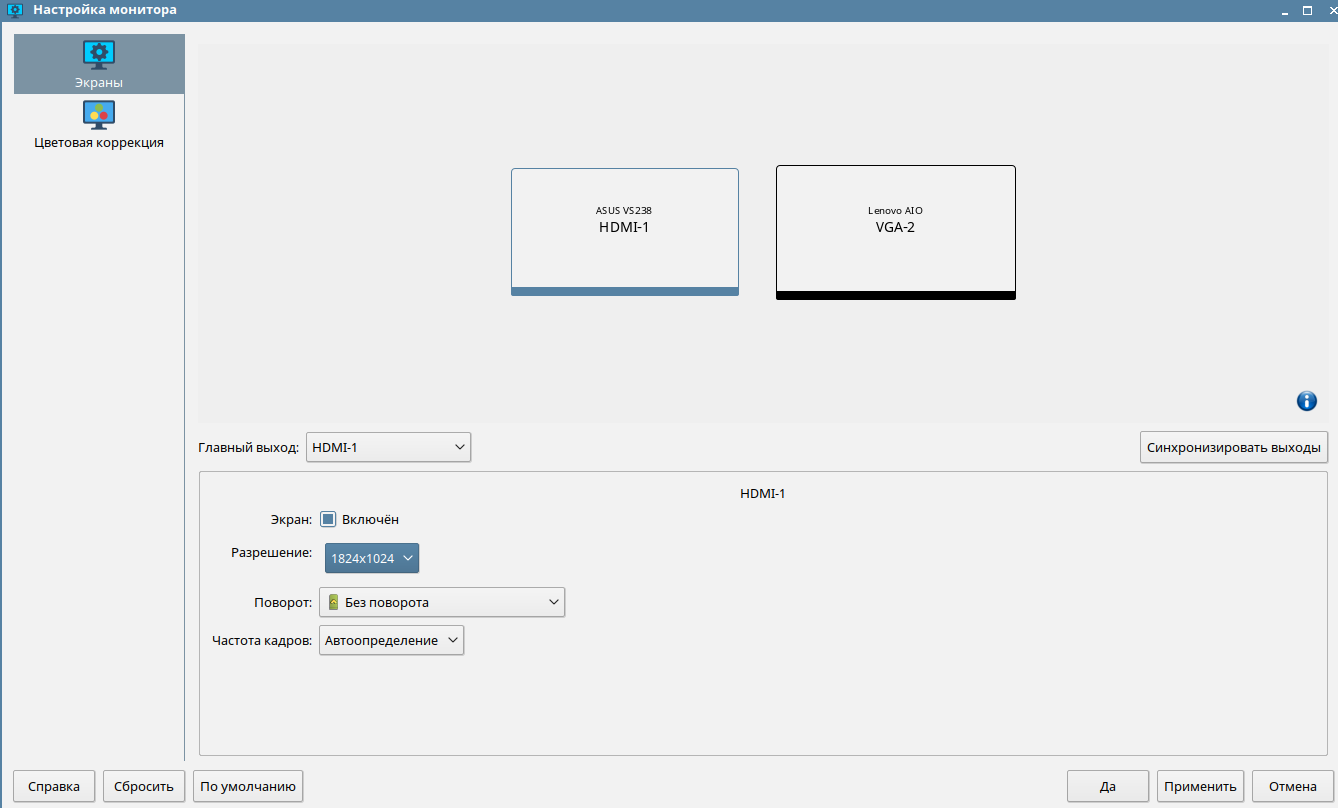Устранение чрезмерного масштабирования экрана при нормальном разрешении монитора (1920х1080): настройка DPI
При работе с мониторами высокого разрешения может некорректно выставляться значение DPI, что ведёт к некорректному масштабированию экрана входа и/или рабочего стола (вход изображения за границы экрана). При этом:
- Вывод команды xrandr показывает, что установлено достаточно низкое разрешение экрана (например, 640х480);
- В настройках монитора (Стартовая меню-панель Fly > Настройки > Настройки монитора) установлено низкое разрешение экрана;
- В файле /etc/X11/fly-dm/dpi указано высокое значение dpi (по умолчанию: 96, для планшетов может использоваться 220);
- В файле /etc/X11/fly-dm/fly-dmrc в параметре ServerArgsLocal указано высокое значение dpi (более 96, для планшетов может использоваться 220, для мобильных устройств - 120);
- В настройках шрифтов (Стартовая меню-панель Fly > Панель управления > Оформление Fly > Шрифты > Точек на дюйм) указано высокое значение dpi (более 96).
Для настройки DPI:
- При невозможности входа в графическую сессию выполнить следующие действия:
- Переключиться в консоль (Ctrl+Alt+F1 на физических машинах, или RCtrl+F1 на VirtualBox или через меню на Qemu);
- Выполнить вход в консольную сессию от имени пользователя-администратора;
- После входа в систему:
В файле /etc/X11/fly-dm/fly-dmrc проверить значение dpi указанное в параметре ServerArgsLocal, и если оно отличается от стандартного 96 указать стандртное значение:
ServerArgsLocal=-dpi 96
Если для dpi не указано никакое значение, то применяется стандартное значение 96.
В файле /etc/X11/fly-dm/dpi указать значение 96 (если файла /etc/X11/fly-dm/dpi нет - то создать его), указав нужное значение просто в виде числа 96, или про просто удалить этот файл, так как при его отсутствии применяется стандартное значение 96.
При возможности работы в графической сессии в настройках шрифтов (Стартовая меню-панель Fly > Панель управления > Оформление Fly > Шрифты > Точек на дюйм) выбрать "96 dpi" или "По умолчанию" (или подобрать иное приемлемое значение);
После внесения изменений перезагрузить ОС командой:
sudo rebootили перезапустить графический сервис fly-dm командой:sudo systemctl restart fly-dm
Добавление собственного разрешения экрана в оснастку "Разрешение" контекстного меню "Настройка монитора..."
Открыть терминал и выполнить следующие действия:
С помощью команды cvt проверить, доступно ли требуемое разрешение. Если разрешение доступно (в примере ниже - разрешение 1824 на 1024) команда выдаст строку настроек монитора для этого разрешения:
cvt 1824 1024
# 1824x1024 59.86 Hz (CVT) hsync: 63.63 kHz; pclk: 154.75 MHz
Modeline "1824x1024_60.00" 154.75 1824 1936 2128 2432 1024 1027 1037 1063 -hsync +vsyncДалее с помощью команды xrandr зарегистрировать нужный комплект настроек (вторая строка вывода команды cvt без слова Modeline):
xrandr --newmode "1824x1024_60.00" 154.75 1824 1936 2128 2432 1024 1027 1037 1063 -hsync +vsyncПроверить, добавилось ли разрешение "1824x1024_60.00":
xrandr
Screen 0: minimum 320 x 200, current 1920 x 992, maximum 8192 x 8192
Virtual-1 connected primary 1920x992+0+0 (normal left inverted right x axis y axis) 0mm x 0mm
1920x992 60.00*+
1920x1200 59.95
1920x1080 60.00
1600x1200 59.95
1680x1050 60.00
1400x1050 60.00
1280x1024 59.95
1440x900 59.99
1280x960 59.99
1280x854 59.95
1280x800 59.96
1280x720 59.97
1152x768 59.95
1024x768 59.95
800x600 59.96
848x480 59.94
720x480 59.94
640x480 59.94
Virtual-2 disconnected (normal left inverted right x axis y axis)
Virtual-3 disconnected (normal left inverted right x axis y axis)
Virtual-4 disconnected (normal left inverted right x axis y axis)
1824x1024_60.00 (0x3b4) 154.750MHz -HSync +VSync
h: width 1824 start 1936 end 2128 total 2432 skew 0 clock 63.63KHz
v: height 1024 start 1027 end 1037 total 1063 clock 59.86HzВключить возможность использования созданного разрешения, например, для монитора подключенному по HDMI:
xrandr --addmode HDMI-1 1824x1024_60.00- При работе в графической сессии использовать в контекстном меню пункт "Настройка монитора..." и убедиться, что новое разрешение появилось в оснастке "Разрешение" и применить его:
Настройки размера панели задач и размера значков рабочего стола
- В стартовой меню-панели Fly выбрать пункт "Панель управления" - "Оформление Fly" -> "Темы" -> Размеры" →
- Отметить пункт "Автоматически" или снять отметку "Автоматически" и выбрать нужные параметры;
- Нажать кнопку "Применить".
Изменение размера иконок во вкладке "Панель управления" и изменение шрифта
Эта опция устанавливает значение DPI для шрифтов, что может быть полезно когда реальное DPI аппаратуры определено неверно или используются низкокачественные шрифты, отображающиеся некорректно или некачественно при использовании DPI, отличных от 96 или 120.
В обычных случаях использовать эту опцию не рекомендуется. Для выбора DPI лучше явно конфигурировать X-сервер, если возможно (например, через параметр DisplaySize в xorg.conf или добавляя параметр -dpi value в ServerLocalArgs= в файле /etc/X11/fly-dm/fly-dmrc).
Когда шрифт отрисовывается некорректно или некачественно с реальным DPI, лучше использовать другой шрифт или установить конфигурацию хинтинга.
- В стартовой меню -панели Fly зайти в "Панель управления"-> "Оформление Fly" -> "Шрифты" -> "Точек на дюйм";
- Установить значение 96 или "По умолчанию" (или подобрать иное приемлемое значение);
- Нажать кнопку "Применить" -> "Перезапустить приложение"